-
Grande Bretagne+44 (20) 4577-20-00
-
États-Unis+1 (929) 431-18-18
-
Israël+972 (55) 507-70-81
-
Brésil+55 (61) 3772-18-88
-
Canada+1 (416) 850-13-33
-
Tchèque+420 (736) 353-668
-
Estonie+372 (53) 683-380
-
Grèce+30 (800) 000-02-04
-
Irlande+353 (1) 699-43-88
-
Islande+354 (53) 952-99
-
Lituanie+370 (700) 660-08
-
Pays-Bas+31 (970) 1027-77-87
-
Portugal+351 (800) 180-09-04
-
Roumanie+40 (376) 300-641
-
Suède+46 (79) 008-11-99
-
Slovaquie+421 (2) 333-004-23
-
Suisse+41 (22) 508-77-76
-
Moldavie+373 (699) 33-1-22
 Français
Français
Comment connaître l'IP interne de Linux
- Maison
- Base de connaissances
- Comment connaître l'IP interne de Linux
L'IP interne dans Linux est une adresse IP locale qui est attribuée à votre appareil sur le réseau local. Elle est utilisée pour communiquer et échanger des données avec d'autres appareils sur le même réseau.
Qu'est-ce qu'une adresse IP interne sous Linux ?
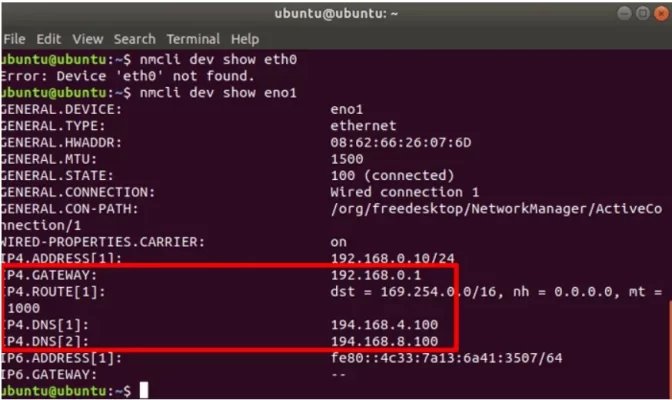
Une adresse IP interne (ou privée) sous Linux est une adresse utilisée pour identifier les appareils au sein d'un réseau local. Contrairement à une adresse IP publique, qui est visible sur l'internet et utilisée pour communiquer avec des ressources externes, une adresse IP interne n'est utilisée qu'au sein de votre réseau local.
Pourquoi dois-je connaître l'adresse IP de Linux ?
Connaître l'adresse IP Linux peut s'avérer utile à diverses fins, telles que la mise en place d'une connectivité réseau, la sécurisation de votre réseau, la gestion de périphériques distants, la configuration de serveurs et bien d'autres choses encore. En connaissant l'adresse IP de Linux, vous pouvez plus facilement gérer votre système et vous assurer qu'il fonctionne correctement sur le réseau.
Si vous avez besoin de connaître l'adresse IP interne sous Linux, les raisons les plus courantes sont les suivantes :
- Réseau local : votre adresse IP interne est nécessaire lors de la configuration d'un réseau local ou de la connexion à d'autres périphériques sur le réseau. Par exemple, vous pouvez utiliser votre adresse IP interne pour configurer le NAS, imprimer sur le réseau local ou accéder à d'autres périphériques.
- Serveur local : si vous souhaitez configurer votre propre serveur basé sur Linux, vous devez connaître votre adresse IP interne. Cela vous permettra de mettre en place une redirection de port appropriée et de configurer l'accès à vos services et à votre site web à partir du réseau local.
- Dépannage du réseau : si vous rencontrez des problèmes de connectivité réseau, le fait de connaître votre adresse IP interne peut vous aider à déboguer et à dépanner. Vous pouvez l'utiliser pour vérifier les paramètres de l'interface réseau, vérifier la connectivité avec d'autres appareils et tester la connectivité.
Points essentiels concernant les adresses IP internes
Les adresses IP privées sont définies dans les plages suivantes :
1) 10.0.0.0 - 10.255.255.255
2) 172.16.0.0 - 172.31.255.255
3) 192.168.0.0 - 192.168.255.255
Attribution
Les adresses IP internes sont utilisées pour la communication entre les appareils du même réseau (par exemple, ordinateurs, imprimantes, routeurs). Elles permettent d'organiser un réseau local et de gérer le trafic à l'intérieur de celui-ci.
Configuration
Sous Linux, l'adresse IP interne peut être configurée à l'aide de divers outils tels que ifconfig, ip, ou par le biais des fichiers de configuration de l'interface réseau.
Exemple de commande pour définir l'adresse IP interne à l'aide de ip :
sudo ip addr add 192.168.1.10/24 dev eth0Vérifier
Pour connaître les adresses IP internes actuelles de votre appareil, vous pouvez utiliser la commande :
ip addr showou
ifconfigRoutage et NAT
Les adresses IP internes ne sont généralement pas visibles sur l'internet. Pour accéder à l'internet, un routeur est utilisé pour effectuer le NAT (Network Address Translation), qui convertit les adresses internes en adresses publiques. L'utilisation d'adresses IP internes permet une gestion efficace des ressources du réseau et garantit la sécurité du réseau local.
Comment connaître l'IP ?
Pour connaître l'adresse IP interne sous Linux, vous pouvez utiliser la commande ifconfig ou ip addr.
ifconfig
1) Ouvrez un terminal.
2) Tapez la commande :
ifconfig3) Appuyez sur Entrée.
4) Dans la ligne"inet addr" - vous trouverez l'adresse IP interne.
ip addr
1) Ouvrez un terminal.
2) Tapez la commande :
ip addr3) Localisez l'interface du réseau câblé (généralement appelée eth0 ou wlan0).
4) Dans la ligne"inet", vous trouverez l'adresse IP interne.
Ces deux méthodes vous permettront de connaître l'adresse IP interne de chaque interface réseau active sur votre système Linux.






































